З поширенням доступу до інтернету, багато робочих місць перемістилося в онлайн-простір. Однак, навіть якщо ваша робота не пов’язана з інтернетом, вам, скоріш за все, потрібен ноутбук або персональний комп’ютер для виконання офісних завдань. Таким чином, ми покладаємося на технології для нашої праці, і їх безперебійна робота є надзвичайно важливою. Але що робити, якщо ваша бездротова сонячна клавіатура Logitech Wireless K750 одного дня відмовиться працювати, адже збої трапляються? Не хвилюйтеся, у нас є рішення для вас. У цій статті ми розкажемо, як усунути несправності Logitech K750. Тож продовжуйте читати, щоб дізнатися більше.

Методи відновлення працездатності Logitech K750
Перш ніж перейти до виправлень, давайте розглянемо можливі причини виникнення проблеми. Ми підготували перелік, що допоможе вам краще зрозуміти ситуацію. Ознайомтеся з цими причинами:
- Низький заряд акумулятора: можливо, ваша клавіатура просто розрядилася.
- Зміна USB-приймача: якщо ви підключили USB-приймач до іншого комп’ютера, ваш Logitech K750 може не працювати належним чином.
- Перешкоди від інших бездротових пристроїв: такі пристрої, як монітори, бездротові колонки та інші, можуть створювати перешкоди.
- Зміна USB-порту: якщо ви перепідключили USB-приймач до іншого порту USB, це також може спричинити збій в роботі драйвера Logitech K750.
- Використання на металевій поверхні: використання бездротової клавіатури на металевих поверхнях може викликати проблеми.
- Проблеми з оновленням драйверів: останні оновлення драйверів можуть також бути причиною несправності.
Перед тим як переходити до більш складних методів, рекомендуємо спробувати наступні прості рішення, адже іноді ми не помічаємо очевидних деталей, які можуть вирішити проблему. Ось ці методи:
-
Зарядіть акумулятор клавіатури: якщо рівень заряду низький, зарядіть клавіатуру. Це часто допомагає.
-
Зніміть клавіатуру з металевої поверхні: це ще один простий спосіб усунути проблему.
 Фото Себастьяна Банасевича на Unsplash
Фото Себастьяна Банасевича на Unsplash
-
Перевірте на іншому пристрої: підключіть клавіатуру до іншого пристрою. Якщо вона працює, це означає, що проблема не в клавіатурі, і потрібно шукати інші причини.
 Фото Джозефа Кортеза на Unsplash
Фото Джозефа Кортеза на Unsplash
-
Тримайте клавіатуру в зоні дії: переконайтеся, що клавіатура знаходиться в межах робочого діапазону, як показано на зображенні нижче.
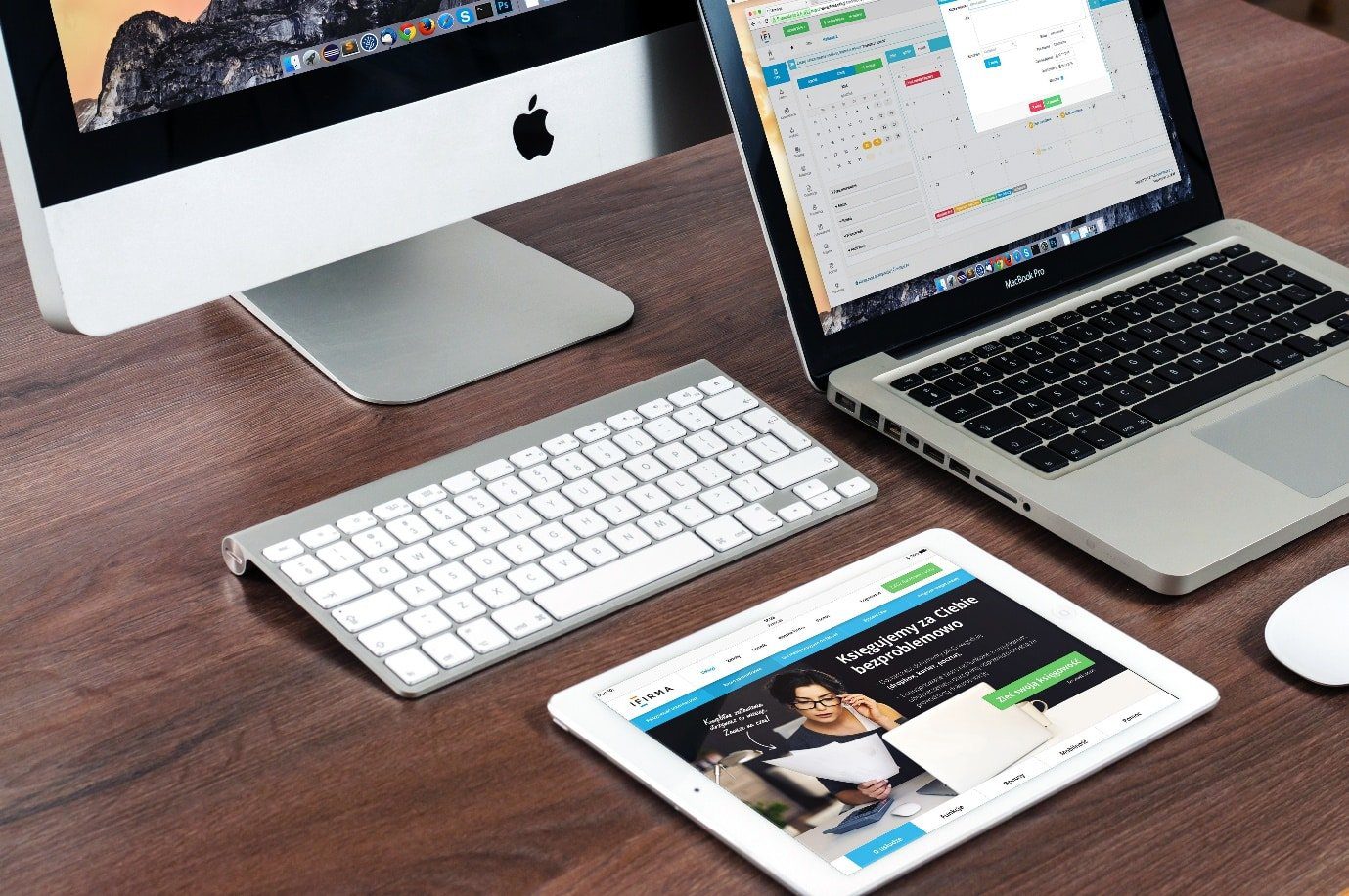 Фото Pixabay
Фото Pixabay
-
Підключіть приймач до іншого USB-порту: спробуйте підключити приймач до іншого USB-порту, це також може допомогти.
 Зображення Майкла Шварценбергера з Pixabay
Зображення Майкла Шварценбергера з Pixabay
Якщо ці прості методи не допомогли, переходимо до більш складних.
Спосіб 1. Перезапуск служби пристрою людського інтерфейсу
Щоб виконати цей метод, дотримуйтесь інструкцій:
1. Натисніть клавішу Windows, введіть “Панель керування”, потім натисніть “Відкрити”.
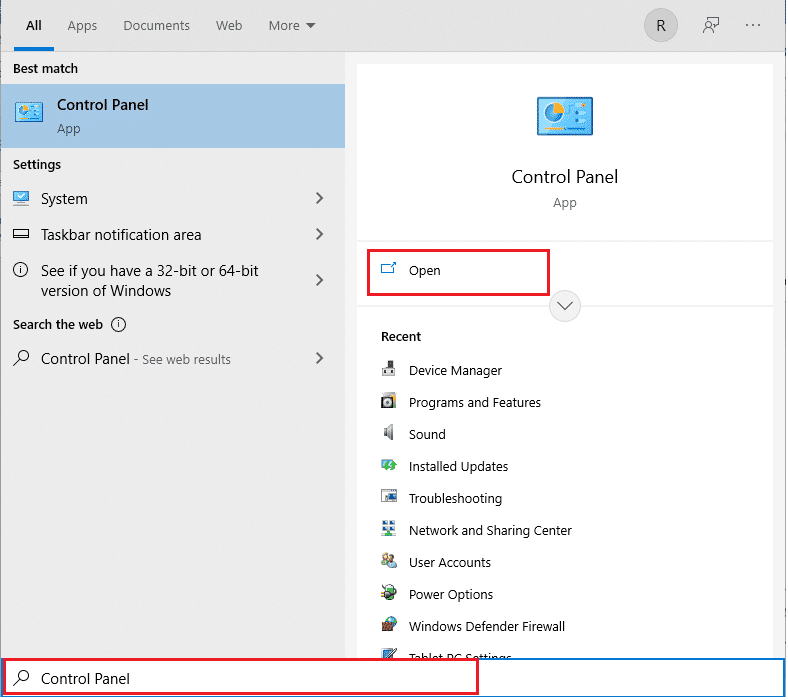
2. Виберіть “Система та безпека”.
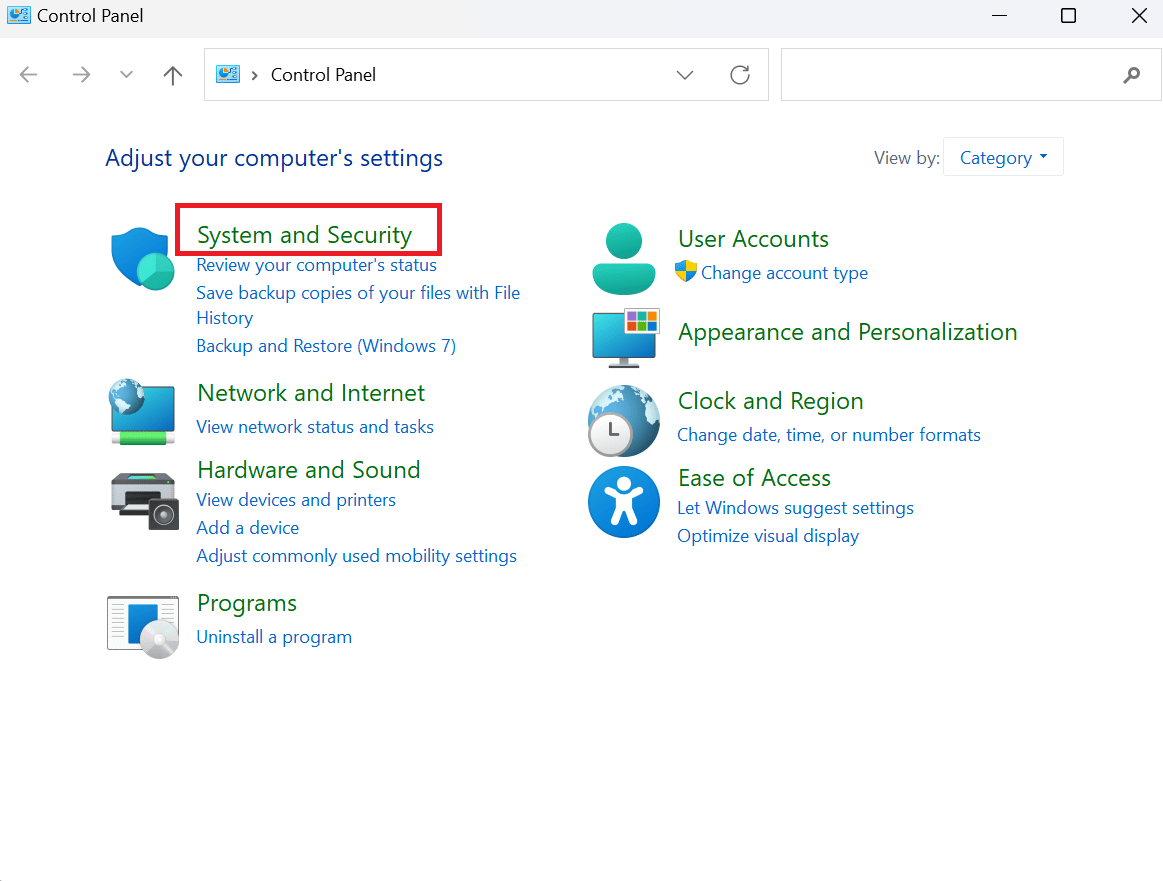
3. Прокрутіть вниз і виберіть “Засоби адміністрування Windows”.
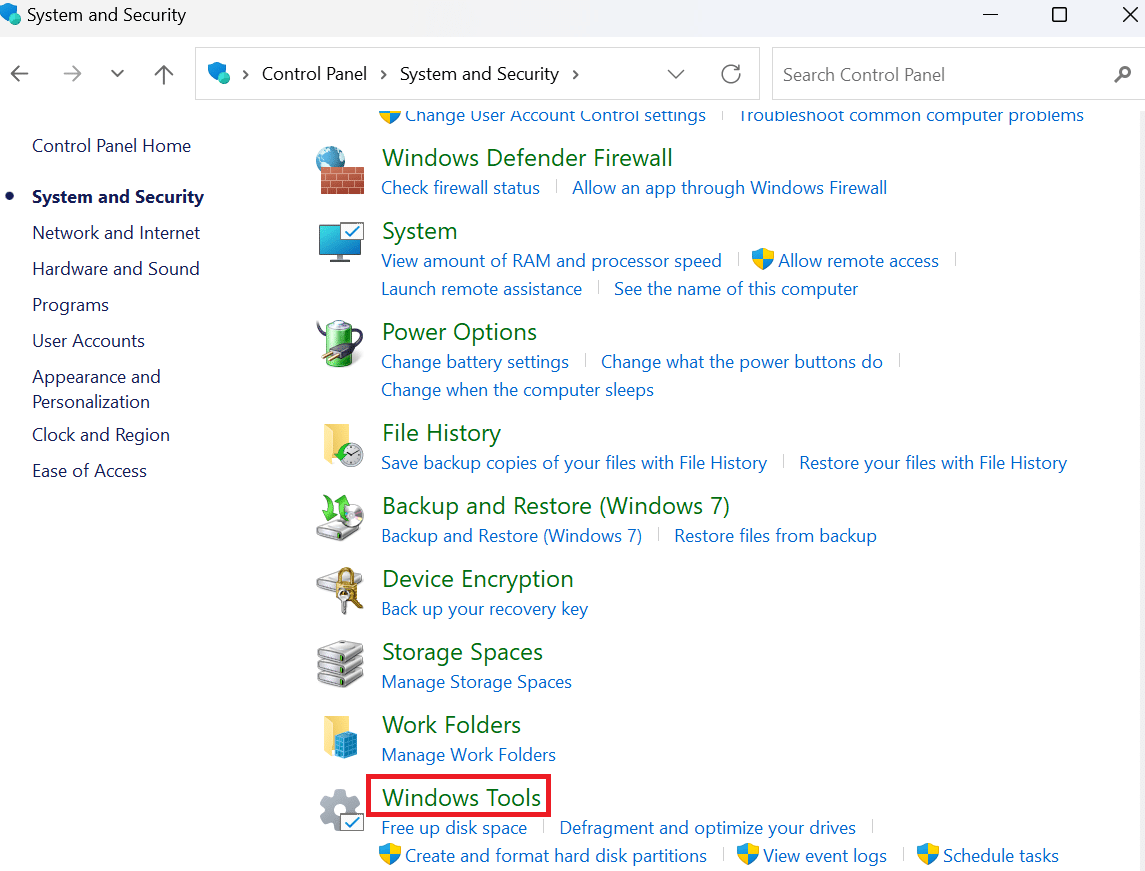
4. Виберіть піктограму “Служби”.
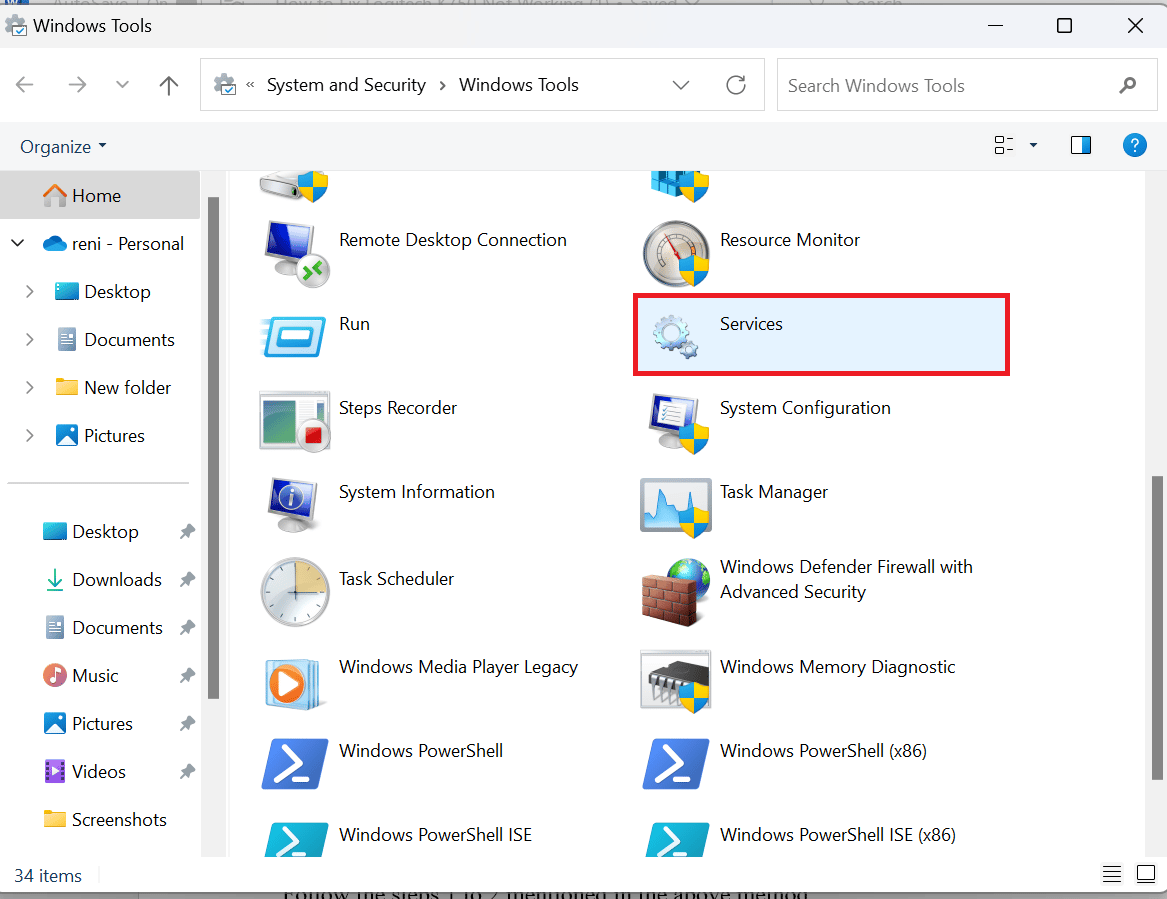
5. Прокрутіть вниз і натисніть правою кнопкою миші на “Служба підтримки пристроїв HID”.
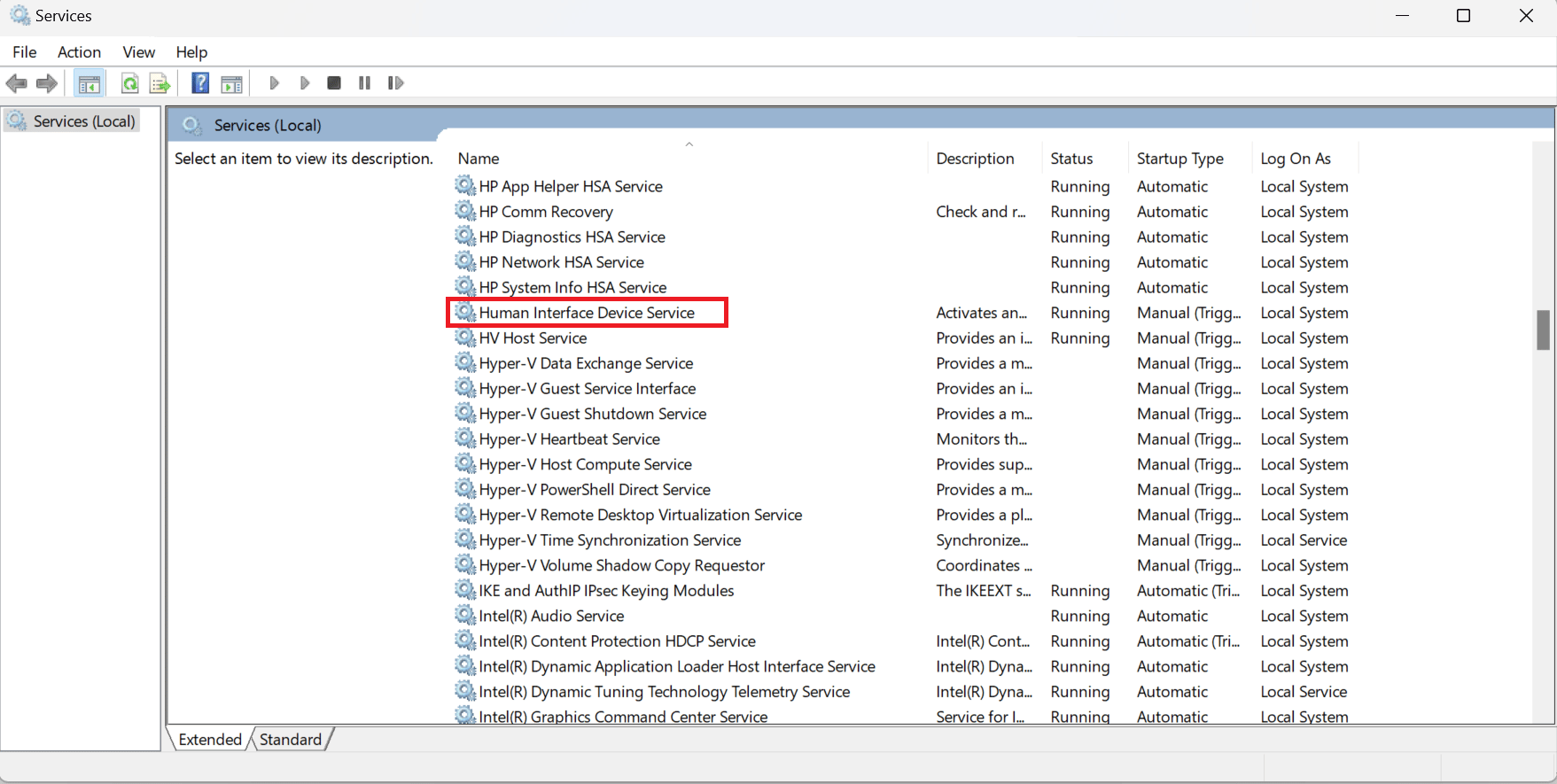
6. Натисніть “Перезапустити”, якщо служба запущена.
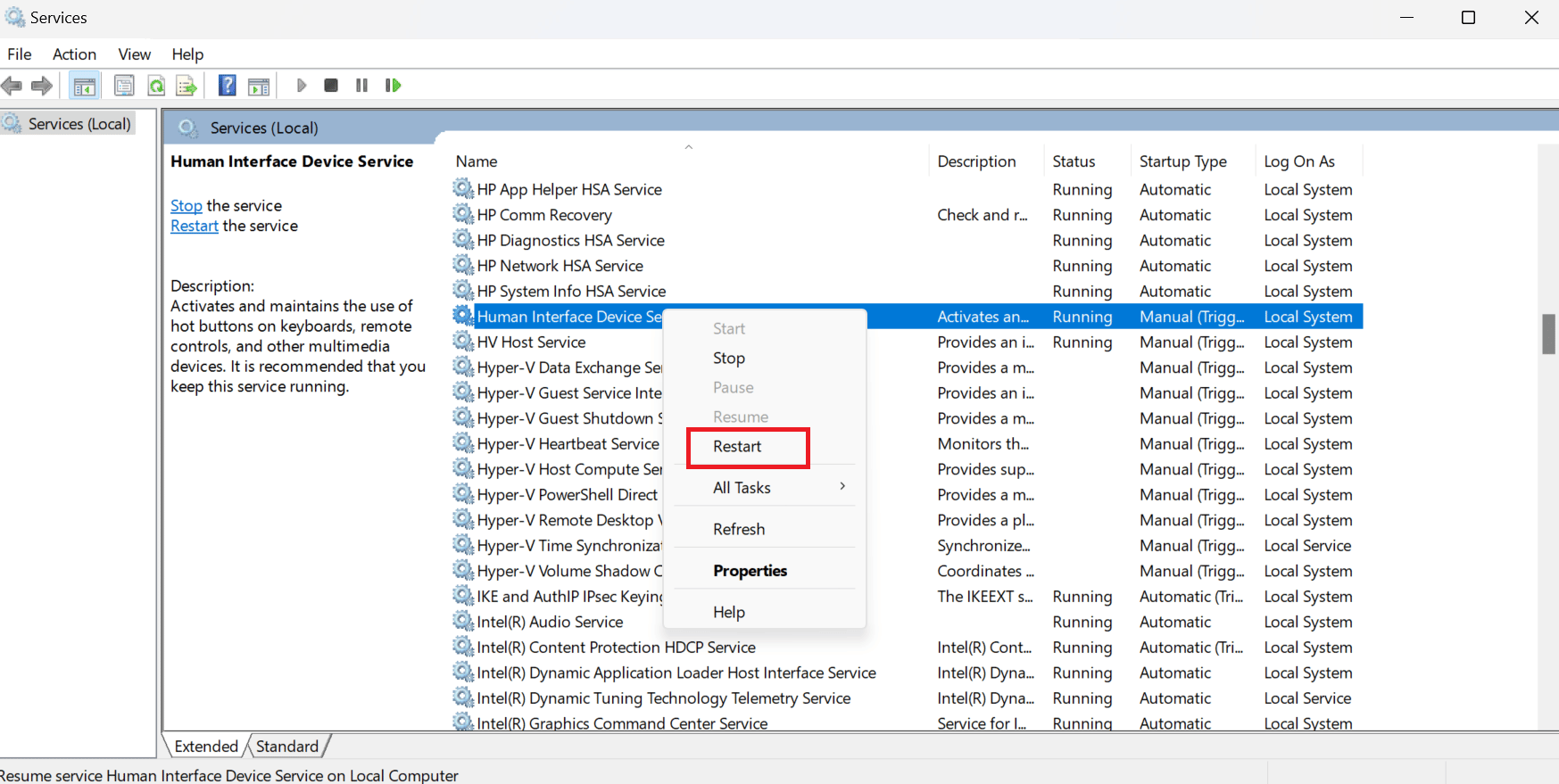
7. Після перезапуску служби, правою кнопкою миші натисніть “Властивості”.
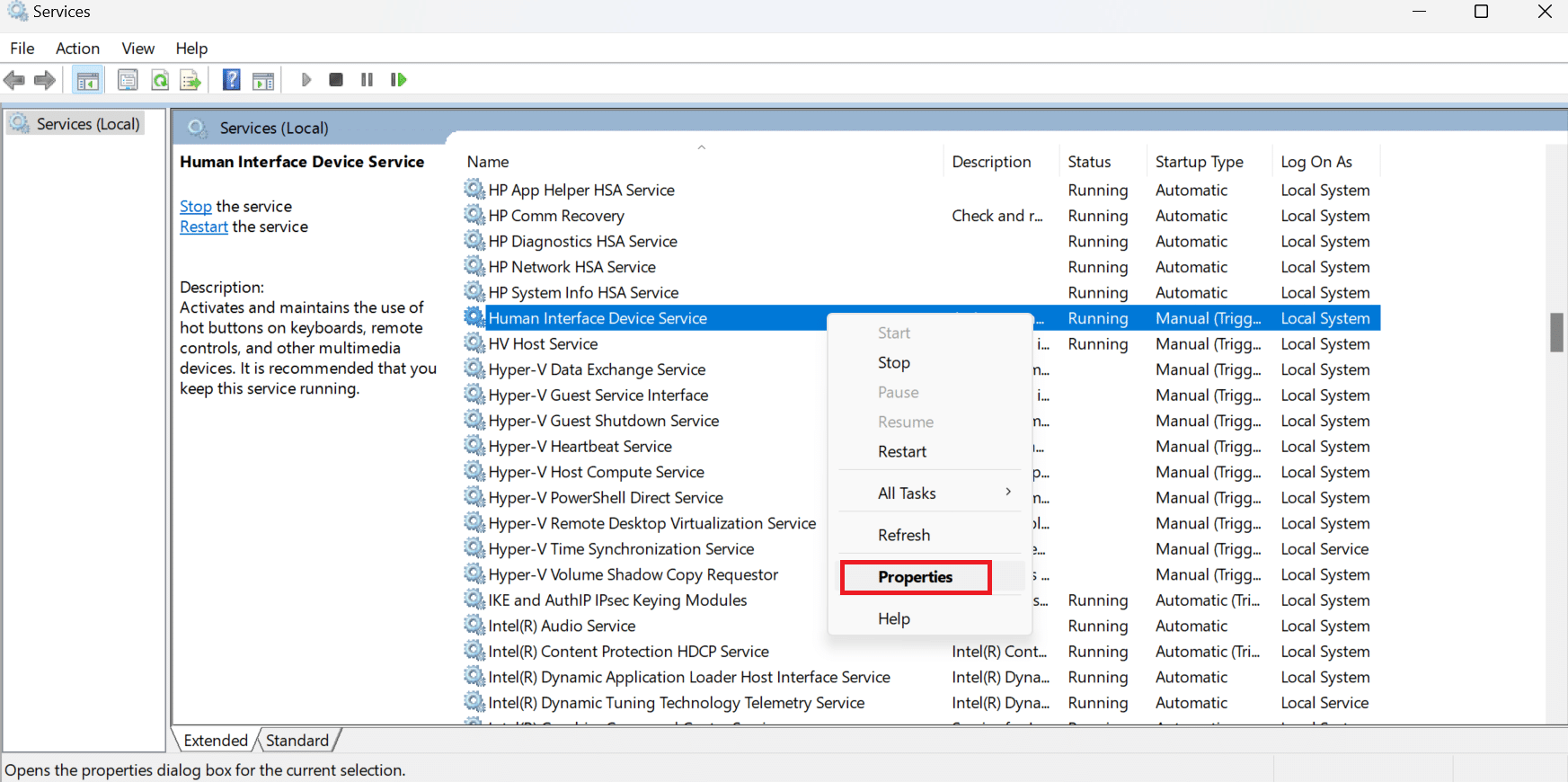
8. У полі “Тип запуску” виберіть “Автоматично” і натисніть “ОК”.
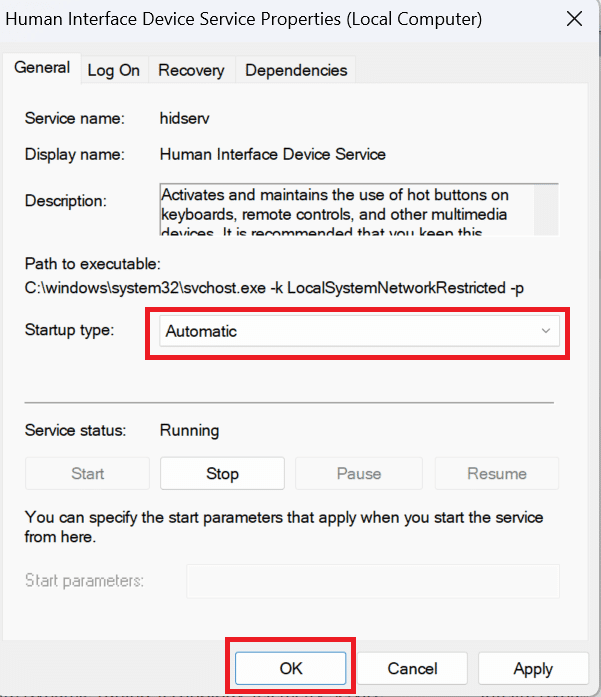
Спосіб 2. Оновлення драйвера пристрою
Драйвери пристроїв – це важливе системне програмне забезпечення, яке забезпечує зв’язок між апаратним забезпеченням і операційною системою. Для оновлення драйверів, скористайтеся нашим посібником з оновлення драйверів.
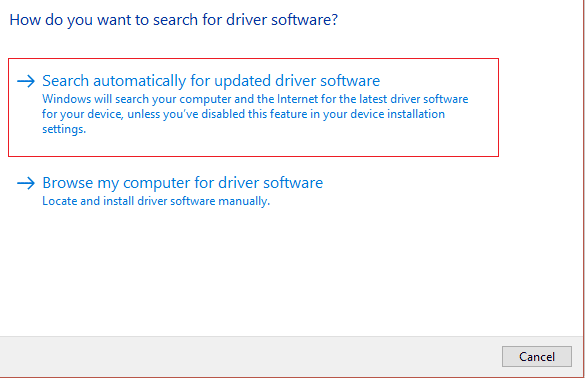
Спосіб 3. Перевстановлення драйвера пристрою
Якщо ви шукаєте спосіб, як виправити Logitech K750, спробуйте перевстановити драйвери. Драйвери – це ключові елементи для правильної взаємодії апаратного забезпечення з операційною системою. Через проблеми з драйверами можуть виникати різні неполадки. Розробники Microsoft та виробники комп’ютерів регулярно випускають оновлення, щоб все працювало коректно. Проте можуть траплятися пошкодження, відсутність або несумісність драйверів. Перегляньте наш посібник про те, як видалити та перевстановити драйвери.
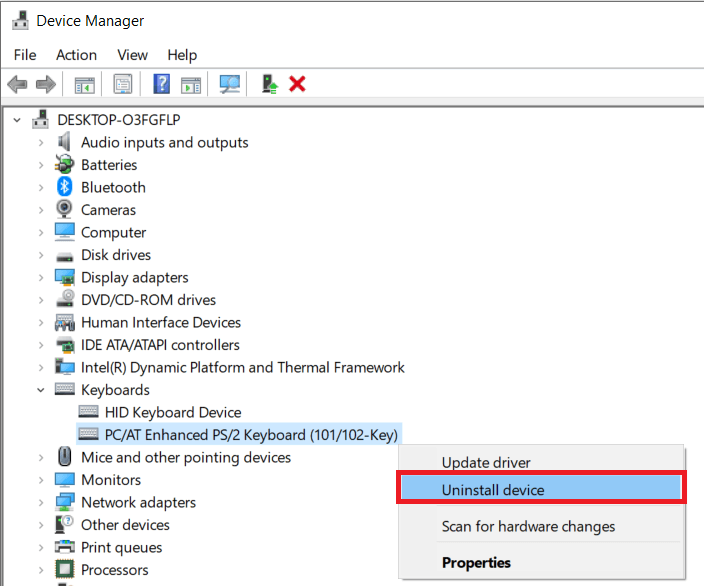
Якщо цей метод не допоміг, спробуйте наступний спосіб.
Спосіб 4. Відкат оновлень драйверів
Щоб відкотити драйвери у Windows 11, перегляньте нашу статтю про відкат оновлень драйверів у Windows 11. Для Windows 10, скористайтеся нашим посібником про відкат драйверів у Windows 10.

Спосіб 5. Вирішення проблем з Unifying Receiver
Для усунення проблем з бездротовою клавіатурою Logitech Solar Keyboard K750, ознайомтеся зі статтею “Виправлення неполадок приймача Logitech Unifying Receiver у Windows 10”.
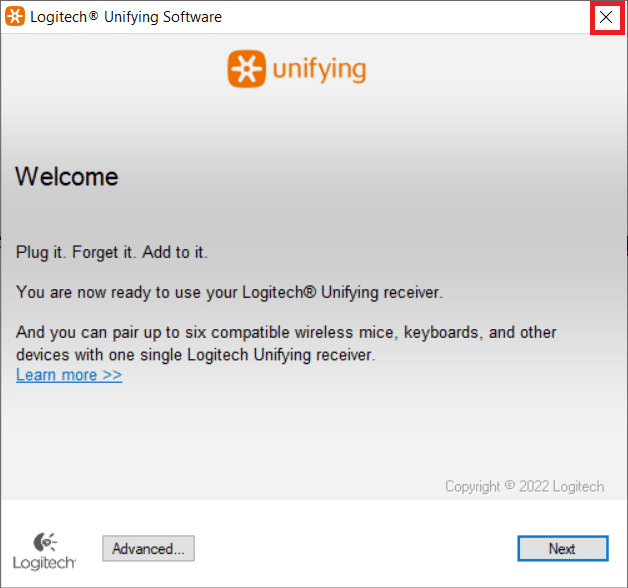
Спосіб 6. Оновлення Windows
Ще один варіант – оновлення Windows 10. Для цього перегляньте статтю про те, як завантажити та встановити останнє оновлення Windows 10.
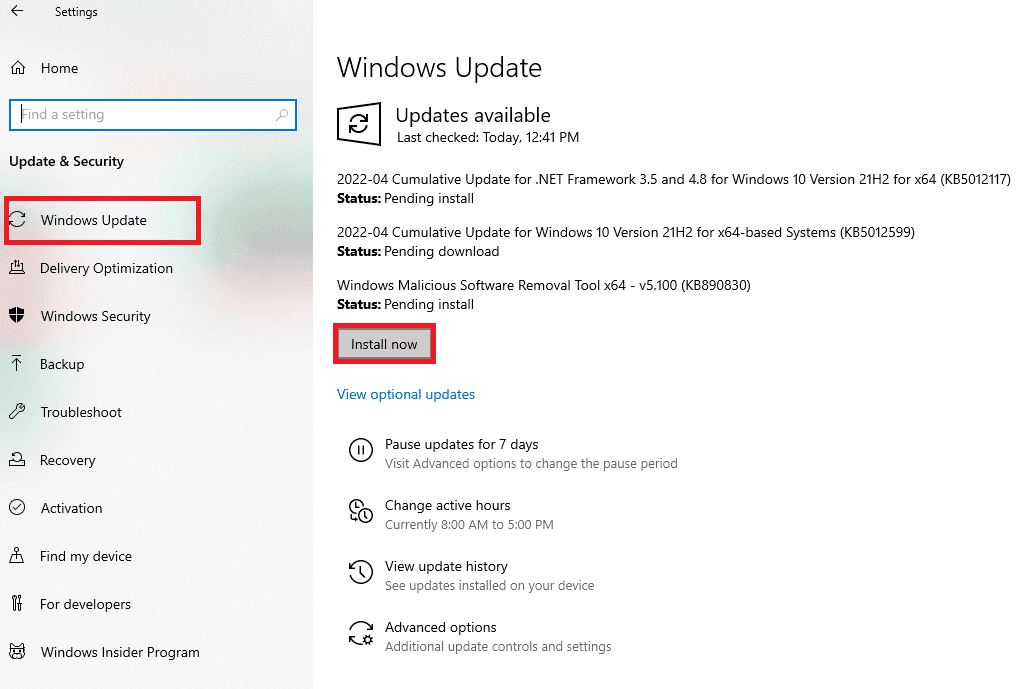
Спосіб 7. Звернення до служби підтримки
Якщо вищенаведені методи не допомогли, зверніться до сторінки підтримки Logitech.
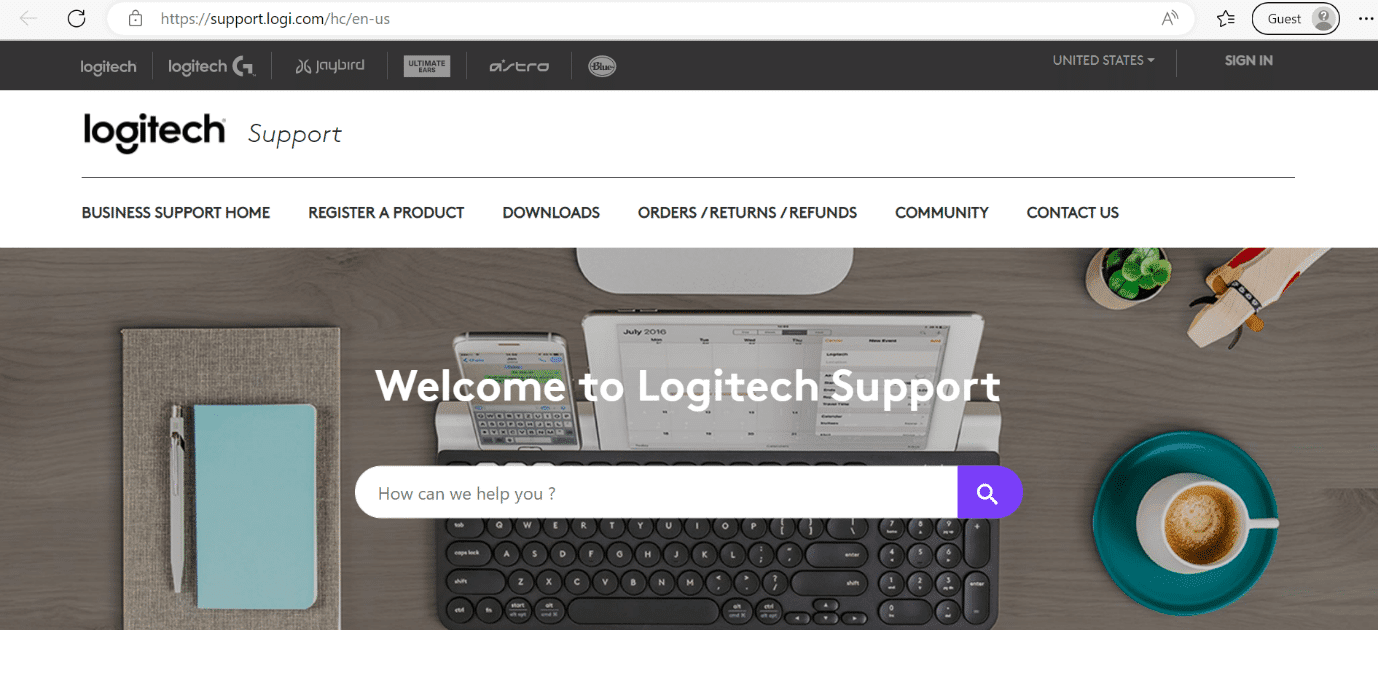
Часті запитання (FAQ)
Q1. Чому моя бездротова клавіатура не друкує?
Відповідь: Проблема може виникати через низький заряд батареї, неправильне підключення приймача, перешкоди від інших бездротових пристроїв або відсутність синхронізації між клавіатурою та приймачем.
Q2. Як довго працює акумулятор K750?
Відповідь: За словами Logitech, акумулятор може працювати до трьох місяців у повній темряві. Кнопка ввімкнення/вимкнення дозволяє економити енергію.
Q3. Як зарядити бездротову клавіатуру Logitech K750?
Відповідь: Помістіть клавіатуру Solar Keyboard у світлу кімнату або на сонце на годину, щоб зарядити батареї.
Q4. Що таке пристрій введення з клавіатури?
Відповідь: Клавіатура дозволяє вводити літери, цифри та символи. Вона має алфавітно-цифрові клавіші, цифрову клавіатуру, спеціальні функціональні клавіші, клавіші керування курсором миші та світлодіоди стану.
Q5. Чи є у Logitech K750 Bluetooth?
Відповідь: Ні, Logitech Wireless Solar Keyboard K750 не має Bluetooth. Для її використання потрібен приймач Logitech Unifying.
***
Сподіваємося, ця стаття допомогла вам дізнатися, як усунути проблеми з Logitech K750. Якщо у вас залишилися питання, задавайте їх у коментарях нижче.